升级Win10后屏幕闪烁怎么解决? 升级Win10后屏幕闪烁该如何解决?
时间:2017-07-04 来源:互联网 浏览量:
今天给大家带来升级Win10后屏幕闪烁怎么解决?,升级Win10后屏幕闪烁该如何解决?,,让您轻松解决问题。
相信不少用户家中的电脑都安装了Win10系统。Win10拥有更稳定的系统,更完善的功能,和更多人性化的设置。但是有不少用户却经常反映当他们将自己家的电脑升级为Win10系统的过程中经常遇到屏幕闪烁的问题。究竟Win10为什么会在升级后出现电脑屏幕闪烁的原因呢?小编今天就在这里为大家讲讲。
相关推荐:u盘装系统操作步骤图解
一、首先我们移动鼠标点击并打开“设置”,找到更新和安全这个选项,然后点击恢复。接下来需要找到高级启动,然后选择“立即重启”,完成这些操作之后电脑会自动进行一次重新的启动。
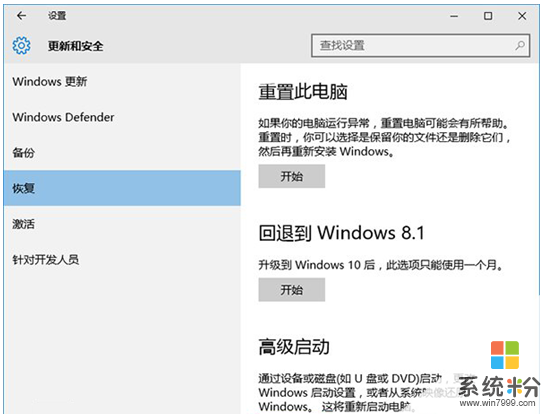
二、当电脑重启后,等电脑进入第一个选择画面,我们点击“疑难解答”
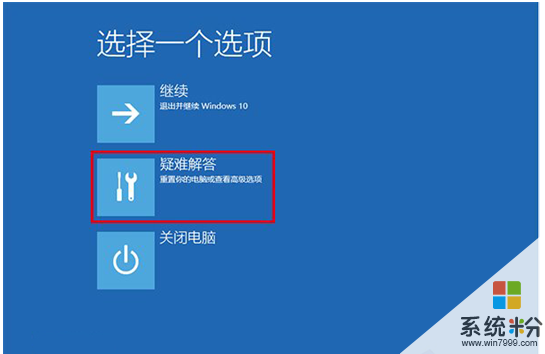
三、然后点击“高级选项”
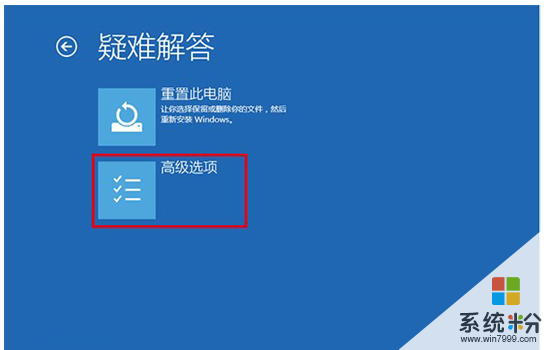
四、在其中选择“启动设置”
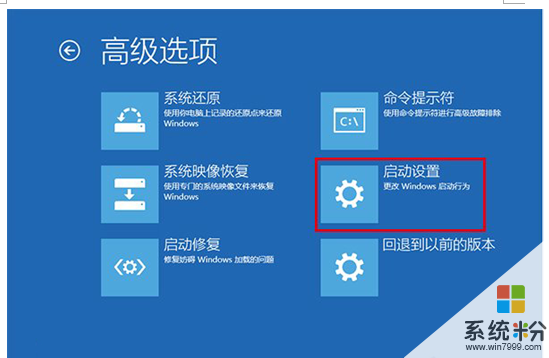
五、这里给出了下次重启后的主要选项,点击“重启”按钮进行
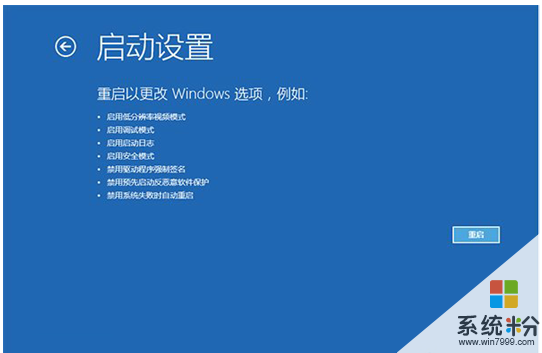
六、重启后停留在选择画面,按键盘“4”或者“F4”键进入安全模式
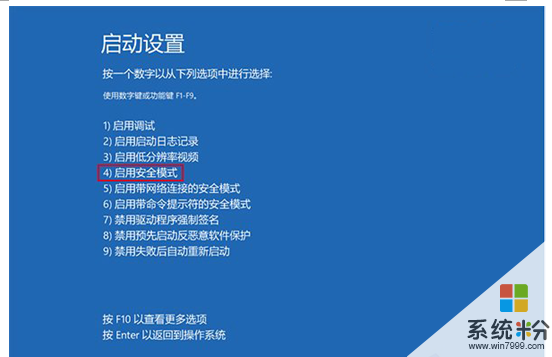
七、进入桌面后,在“计算机”图标点击右键,选择“管理”
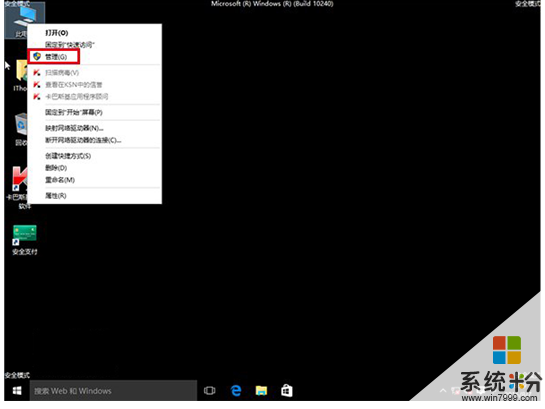
八、在“计算机管理”左边栏找到“服务和应用程序”并展开,点击“服务”
九、在中间找到 Problem Reports and Solutions Control Panel Support 服务,单击后在左侧点击“停止此服务”
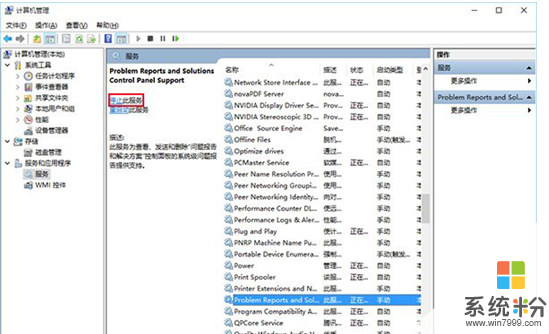
十、再找到 Windows Error Reporting Service,单击后同样在左侧点击“停止此服务”

上文就是关于如何在Win10更新升级后遇到屏幕闪烁时的解决方法了,只要用户启动安全模式并关闭两项服务就能解决这个问题了。大家学会了吗?
以上就是升级Win10后屏幕闪烁怎么解决?,升级Win10后屏幕闪烁该如何解决?,教程,希望本文中能帮您解决问题。
相关教程
- ·升级Win10后屏幕闪烁怎么解决? 升级Win10后屏幕闪烁的解决方法有哪些?
- ·升级win10后开机屏幕有白线闪烁 电脑屏幕有白线闪烁如何解决
- ·解决升级Win10后屏幕闪烁(闪屏)的方法
- ·电脑升级Win10后屏幕一直闪烁怎么解决 电脑装win10后屏幕一直闪怎么处理
- ·怎么解决win10系统屏幕闪烁问题? 解决win10系统屏幕闪烁问题的方法有哪些?
- ·win10屏幕闪屏是什么原因?Windows 10 屏幕闪烁的处理方法!
- ·桌面文件放在d盘 Win10系统电脑怎么将所有桌面文件都保存到D盘
- ·管理员账户怎么登陆 Win10系统如何登录管理员账户
- ·电脑盖上后黑屏不能唤醒怎么办 win10黑屏睡眠后无法唤醒怎么办
- ·电脑上如何查看显卡配置 win10怎么查看电脑显卡配置
win10系统教程推荐
- 1 电脑快捷搜索键是哪个 win10搜索功能的快捷键是什么
- 2 win10系统老是卡死 win10电脑突然卡死怎么办
- 3 w10怎么进入bios界面快捷键 开机按什么键可以进入win10的bios
- 4电脑桌面图标变大怎么恢复正常 WIN10桌面图标突然变大了怎么办
- 5电脑简繁体转换快捷键 Win10自带输入法简繁体切换快捷键修改方法
- 6电脑怎么修复dns Win10 DNS设置异常怎么修复
- 7windows10激活wifi Win10如何连接wifi上网
- 8windows10儿童模式 Win10电脑的儿童模式设置步骤
- 9电脑定时开关机在哪里取消 win10怎么取消定时关机
- 10可以放在电脑桌面的备忘录 win10如何在桌面上放置备忘录
win10系统热门教程
- 1 W10系统电脑一直重启怎么办,W10系统解决循环重启的方法
- 2 Win10正式版怎么让壁纸自动换?Win10壁纸自动切换设置方法!
- 3 为什么win10只有重启后才能进入系统 求助wp开机蓝屏重启的解决方法
- 4Win10系统服务和组策略空白无显示的解决方法
- 5激活windows 10 教育版 win10教育版激活方法
- 6Ghost Win10系统下载 迅雷地址!
- 7win10 32位office卸载及64位office2016安装激活的方法
- 8win10怎么连接xp的打印机 XP系统如何在WIN10上连接打印机
- 9Win10如何一次选中多个文件夹?电脑一次选中多个文件夹的方法!
- 10要查看win10电脑硬盘读写速度该怎么办 查看win10电脑硬盘读写速度的方法
最新win10教程
- 1 桌面文件放在d盘 Win10系统电脑怎么将所有桌面文件都保存到D盘
- 2 管理员账户怎么登陆 Win10系统如何登录管理员账户
- 3 电脑盖上后黑屏不能唤醒怎么办 win10黑屏睡眠后无法唤醒怎么办
- 4电脑上如何查看显卡配置 win10怎么查看电脑显卡配置
- 5电脑的网络在哪里打开 Win10网络发现设置在哪里
- 6怎么卸载电脑上的五笔输入法 Win10怎么关闭五笔输入法
- 7苹果笔记本做了win10系统,怎样恢复原系统 苹果电脑装了windows系统怎么办
- 8电脑快捷搜索键是哪个 win10搜索功能的快捷键是什么
- 9win10 锁屏 壁纸 win10锁屏壁纸设置技巧
- 10win10系统老是卡死 win10电脑突然卡死怎么办
